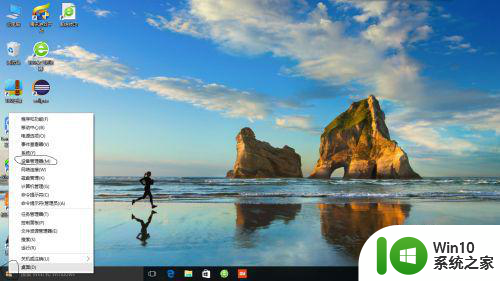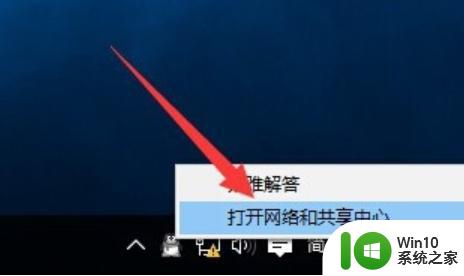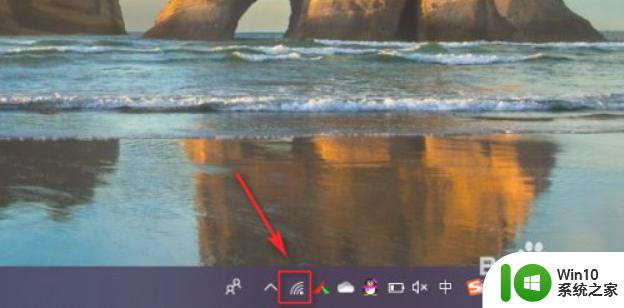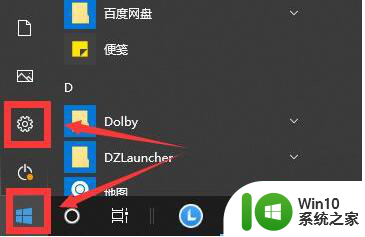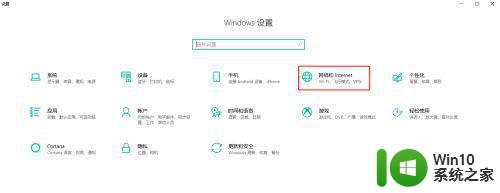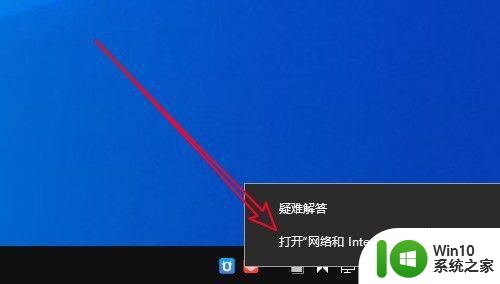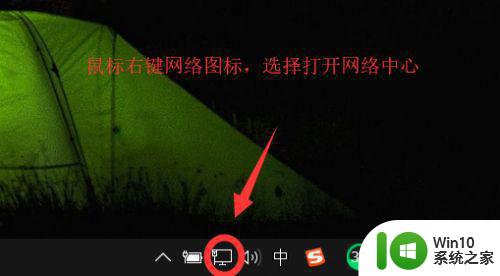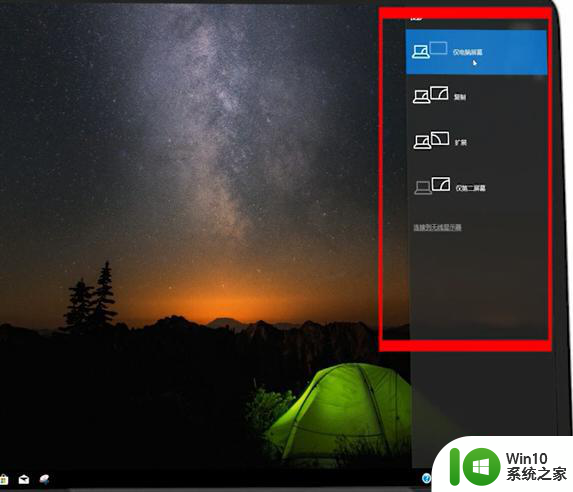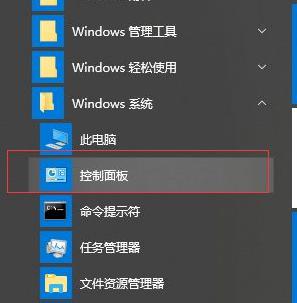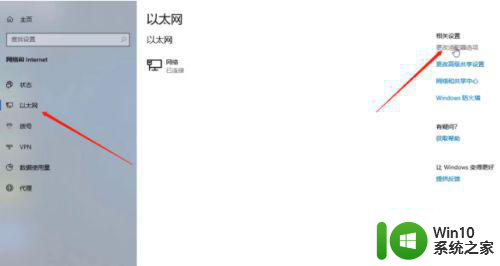笔记本电脑win10无法连接到internet黄叹号怎么办 笔记本电脑win10无法连接到internet黄叹号怎么解决
更新时间:2024-06-23 12:55:43作者:jiang
近日许多用户反映他们的笔记本电脑在使用Win10系统时无法连接到互联网,屏幕右下角显示着黄色的叹号,这种情况给用户的日常使用带来了不便,因此急需找到解决办法。在面临这种问题时,用户可以尝试一些简单的方法来解决,比如检查网络连接、重启路由器、更新网络驱动程序等。希望通过这些方法,可以帮助用户顺利解决笔记本无法连接到互联网的问题。
具体方法:
1、鼠标右键网络图标,选择打开网路中心
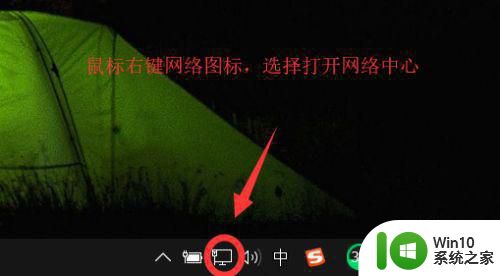
2、选择点击更改是配置选项
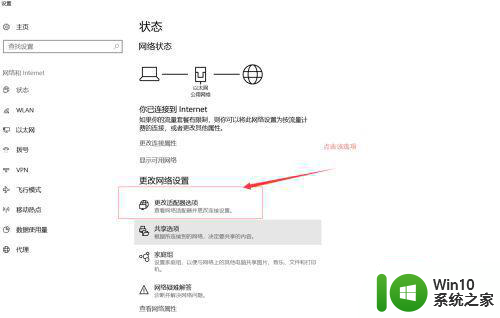
3、选择你上网的网络,鼠标右键选择属性,点击打开

4、点击配置
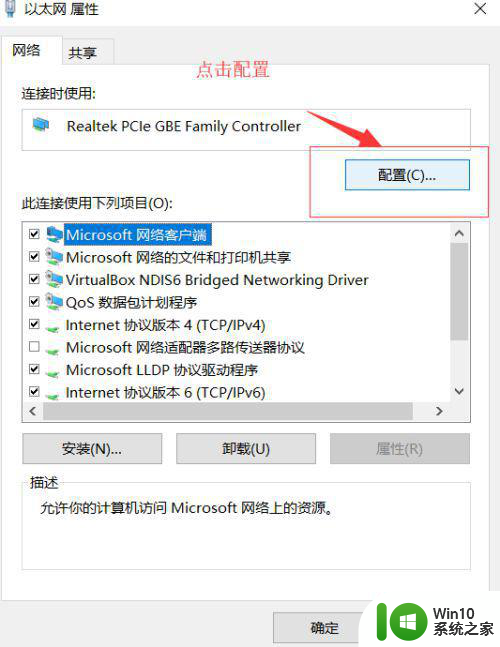
5、选择IPv4硬件校验和,把右边的值先关闭,先不关掉该选项
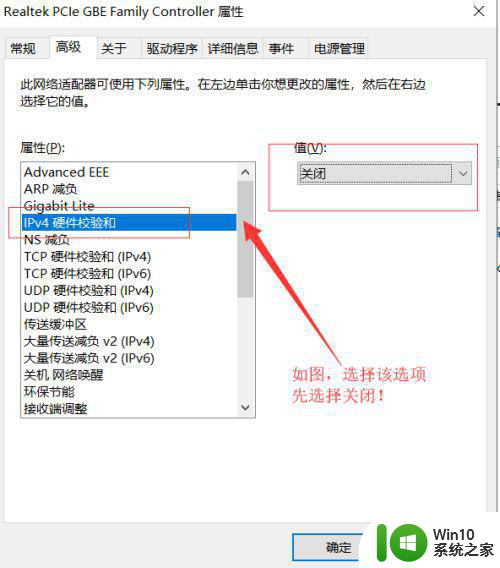
6、点击右下角的网络图标,可以看到网络显示正常,黄色叹号消失,然后再在上面的页面,把该选项的值更改回原来的值,即可
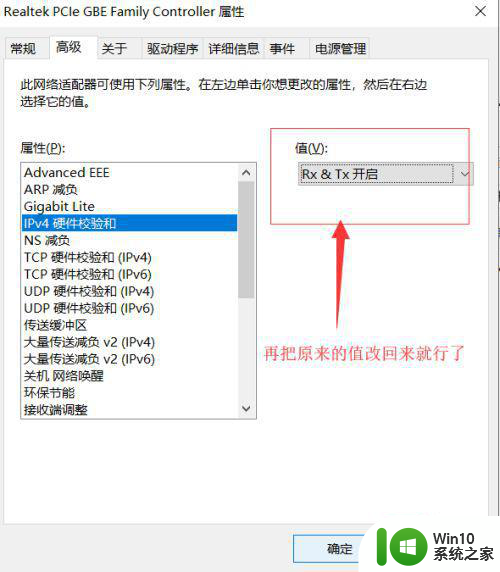
以上就是笔记本电脑win10无法连接到internet黄叹号怎么办的全部内容,还有不懂得用户就可以根据小编的方法来操作吧,希望能够帮助到大家。